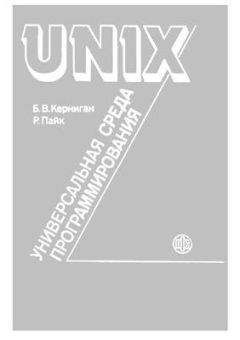Антон Белоусов - Windows XP. От простого к сложному

Скачивание начинается... Если скачивание не началось автоматически, пожалуйста нажмите на эту ссылку.
Жалоба
Напишите нам, и мы в срочном порядке примем меры.
Описание книги "Windows XP. От простого к сложному"
Описание и краткое содержание "Windows XP. От простого к сложному" читать бесплатно онлайн.
Книга написана для начинающих пользователей. Она поможет разобраться с процессом установки и настройки операционной системы Windows XP. Содержание книги разделено на главы так, чтобы читатель смог совершенствовать свои знания шаг за шагом, начиная с установки операционной системы и заканчивая тонкими настройками Windows XP.
– система NTFS включает в себя систему шифрования файлов EFS (Encrypting File System), которая позволяет зашифровать данные на жестком диске;
– при использовании NTFS можно задавать дисковые квоты – каждому пользователю компьютера можно определить количество места, которое он может использовать на диске;
– NTFS также обладает встроенными средствами сжатия, которые можно применять к отдельным файлам, целым каталогам и даже томам (и впоследствии отменять или назначать их по своему усмотрению); с помощью сжатия можно сэкономить место на жестком диске.
ПРИМЕЧАНИЕ
Так как мы устанавливаем систему на новый жесткий диск, нет необходимости выполнять полное форматирование, достаточно произвести быстрое форматирование.
Форматирование
Если вы выбрали быстрое форматирование, процесс займет около двадцати секунд. В том случае, если вы выбрали полное форматирование, вам придется ждать от нескольких минут до получаса в зависимости от размера раздела, на который происходит установка Windows XP (рис. 3.3).
Рис. 3.3. Форматирование
Копирование файлов
Как только закончится создание списка необходимых файлов, сразу же начнется процесс их копирования на ваш жесткий диск (рис. 3.4). В зависимости от мощности вашего компьютера этот процесс займет от одной до десяти минут.
Рис. 3.4. Копирование файлов
Создание информационных файлов
После окончания процесса копирования файлов начнется создание информационных файлов и будет проведена инициализация конфигурации Windows XP (рис. 3.5). Как только завершится процесс инициализации, система выполнит перезагрузку.
Рис. 3.5. Создание информационных файлов.
ВНИМАНИЕ
Сразу же после перезагрузки компьютера необходимо выполнить изменения в BIOS вашего компьютера.
Изменение параметров BIOS
Теперь необходимо изменить порядок выбора источника загрузки вашего компьютера подобно тому, что мы делали в начале прошлой главы. Мы не будем снова описывать порядок ваших действий (см. главу 2). Сейчас нам необходимо, чтобы первым в списке загрузки стоял пункт Hard Drive. Если мы не внесем изменений в BIOS, процесс установки, который был описан в начале этой главы, повторится снова.
ВНИМАНИЕ
Не забудьте сохранить изменения, произведенные в BIOS вашего компьютера. Подробно об этом рассказано в главе 2.
Экран загрузки Windows XP
Если вы все сделали правильно, то увидите экран загрузки Windows XP (рис. 3.6).
Рис. 3.6. Экран загрузки
Новое оформление
Сразу же после экрана загрузки вы увидите новое оформление Windows XP, продолжится процесс установки (рис. 3.7). В отличие от начала процесса установки, внешний вид программы установки становится приятнее. С этого момента до конца установки остается от 10 до 30 минут.
Рис. 3.7. Новое оформление
Мастер установки Windows XP
Далее появится мастер установки Windows XP, навигация по которому осуществляется уже с помощью мыши (рис. 3.8). Для продолжения установки наведите курсор мыши на кнопку Далее и нажмите левую клавишу мыши.
Рис. 3.8. Мастер установки
Лицензионное соглашение
Теперь вашему вниманию предлагается лицензионное соглашение Windows XP. Вы можете ознакомиться с ним, нажимая клавиши Page Up (пролистывание текста вверх) и Page Down (пролистывание текста вниз). Для продолжения установки необходимо установить флажок рядом с пунктом Я принимаю это соглашение, щелкнув левой клавишей мыши (рис. 3.9).
Рис. 3.9. Лицензионное соглашение
Языковые и региональные настройки
Следующий этап установки Windows XP – настройка языковых и региональных параметров. Для того чтобы настроить раскладку клавиатуры (языки, на которых вы будете набирать текст с клавиатуры), в появившемся окне щелкните левой клавишей мыши на кнопке Настроить (рис. 3.10).
Перед вами появится новое окно (рис. 3.11). Рекомендуется в качестве языка по умолчанию использовать английский язык, так как все пароли, вводимые при запуске Windows XP, рекомендуется вводить на английском языке. В противном случае при входе в систему перед вводом пароля вам придется переключать раскладку клавиатуры с русского языка на английский.
Для смены раскладки по умолчанию на английскую вам необходимо левой клавишей мыши щелкнуть на белом фоне, на котором располагается фраза Русский – Русская, и выбрать фразу Английский (США) – США. Затем щелкните на кнопке Применить, перед вами снова появится окно (рис. 3.10), в котором нужно щелкнуть на кнопке Далее для продолжения установки.
Рис. 3.10. Настройка региональных стандартов.
Рис. 3.11. Смена раскладки
Ввод имени и названия организации
Если вы все сделали правильно, откроется окно, в котором будет предложено ввести имя и название организации (рис. 3.12). Введенные вами данные будут использоваться при установке программ в Windows XP. Как вы увидите далее, многие устанавливаемые программы будут требовать ввода имени и организации. Для того чтобы не вводить эти данные каждый раз вручную, и введен этот этап установки Windows XP.
Рис. 3.12. Ввод имени.
СОВЕТ
Всю информацию желательно вводить на английском языке. Это своеобразные правила хорошего тона.
Для продолжения установки необходимо щелкнуть на кнопке Далее.
Ввод пароля администратора
На данном этапе вам предлагается ввести имя компьютера, которое будет идентифицировать ваш компьютер в локальной сети (об этом мы поговорим позже). Вам также необходимо придумать и ввести пароль администратора (рис. 3.13).
ВНИМАНИЕ
Не вводите простые пароли, так как это может поставить под угрозу безопасность вашего компьютера. К простым паролям можно отнести следующие: 111, Qwerty (5 клавиш подряд на клавиатуре), пароль, совпадающий с именем пользователя. Запишите введенный вами пароль на бумажке и спрячьте его в укромное место. Если вы потеряете пароль администратора, то в случае проблем с операционной системой вам может потребоваться зайти в систему под именем пользователя Администратор, а без пароля это невозможно.
Рис. 3.13. Ввод пароля администратора Для продолжения установки щелкните на кнопке Далее.
Настройка времени и даты
Теперь необходимо настроить дату и время согласно вашему часовому поясу. Выбрать нужный регион можно из раскрывающегося списка регионов (рис. 3.14). Не забудьте установить флажок у пункта Автоматический переход на летнее время и обратно, это избавит вас от необходимости вручную переводить системные часы при переходе с летнего времени на зимнее и обратно.
Для продолжения установки щелкните на кнопке Далее.
Завершение установки
Это было последнее действие, которое необходимо было произвести для установки Windows XP. Дальше система все сделает сама, на что ей потребуется от 5 до 20 минут в зависимости от мощности вашего компьютера.
После того как система установит все необходимые файлы и удалит временные файлы, которые требовались для установки Windows XP, компьютер выполнит перезагрузку.
Параметры экрана
После выполнения перезагрузки вы увидите окно, в котором сообщается о том, что ОС Windows XP сама выберет наилучшие параметры монитора. Вам остается лишь согласиться с этим, щелкнув на кнопке 0К (рис. 3.15).
Рис. 3.14. Настройка времени и даты.
Рис. 3.15. Параметры экрана.
После щелчка на кнопке ОК ваш монитор мигнет (в этот момент Windows переходит на новые параметры отображения) и перед вами появится окно с сообщением (рис. 3.16). Если вы видите четкое изображение и без проблем можете прочитать написанный текст, щелкните на кнопке О К, в противном случае щелкните на кнопке Отмена.
Рис. 3.16. Сохранение изменений
Приветствие Windows XP
После сохранения настроек появится экран приветствия, выполненный в стиле Windows XP. Для продолжения установки щелкните на кнопке Далее.
Создание учетных записей
На данном этапе вам будет предложено ввести имена пользователей, которые будут работать на компьютере (рис. 3.17). Для каждого создается отдельная учетная запись. Сделано это для того, чтобы пользователь мог настраивать Рабочий стол и внешний вид операционной системы под себя, использовать документы отдельно от остальных пользователей и т. д., а администратор компьютера смог ограничивать права доступа (запуск программ, внесение изменений в операционную систему и другие настройки) для каждой учетной записи.
Подписывайтесь на наши страницы в социальных сетях.
Будьте в курсе последних книжных новинок, комментируйте, обсуждайте. Мы ждём Вас!
Похожие книги на "Windows XP. От простого к сложному"
Книги похожие на "Windows XP. От простого к сложному" читать онлайн или скачать бесплатно полные версии.
Мы рекомендуем Вам зарегистрироваться либо войти на сайт под своим именем.
Отзывы о "Антон Белоусов - Windows XP. От простого к сложному"
Отзывы читателей о книге "Windows XP. От простого к сложному", комментарии и мнения людей о произведении.